
Balance del audio en Final Cut Pro para Mac
El balance de audio te permite distribuir el sonido por el espectro estéreo surround para crear efectos especiales o de balance. Por ejemplo, puedes colocar más sonido en el canal derecho de un clip estéreo o menos sonido en el canal central de un clip surround.
Final Cut Pro incluye un descodificador integrado de sonido surround que te permite seleccionar entre varios modos de balance estéreo y surround preajustados que puedes aplicar a los clips desde el inspector de audio. Utilizando los preajustes de modo de balance puedes recrear dinámicamente campos de sonido surround a partir de contenido original estéreo.
Nota: Para mostrar canales surround en los medidores de audio, asegúrate de ajustar el audio y las propiedades de renderización del proyecto a surround antes de proceder a la decodificación de contenido estéreo en canales surround. Para obtener más información sobre las propiedades del proyecto, consulta Modificar los ajustes de un proyecto en Final Cut Pro para Mac y Ajustes del proyecto en Final Cut Pro para Mac. Para obtener información acerca de los medidores de audio, consulta Ver y cambiar niveles de audio en Final Cut Pro para Mac.
Cuando cambias el modo de balance en el inspector de audio, el ajuste se aplica a toda la selección. Para realizar ajustes más precisos, puedes añadir fotogramas clave usando el editor de animación de audio o el inspector de audio y, a continuación, realizar ajustes posteriormente en el inspector de audio.
Balance de audio para estéreo
En Final Cut Pro, selecciona el clip de audio.
En la sección Balance del inspector de audio, haz clic en el menú desplegable Modo y selecciona “Estéreo izquierda/derecha”.
Mueve el sonido a izquierda o derecha realizando una de las siguientes operaciones:
Escribe un valor en el campo “Nivel de balance”.
Arrastra el regulador “Nivel de balance” a izquierda o derecha.
Balance de audio para sonido surround
En Final Cut Pro, selecciona el clip de audio.
En la sección Balance del inspector de audio, haz clic en el menú desplegable Modo y selecciona una de las siguientes opciones:
Surround básico: Coloca la señal en sus canales por omisión, con una señal de estéreo en los canales derecho e izquierdo y una señal mono en el canal central. El ajuste del regulador “Nivel de balance” distribuye partes de la señal entre otros canales y puede ajustarse desde –100 (canales izquierdos) hasta 100 (canales derechos).
Crear espacio: Distribuye la señal por el espectro surround, con más señal en los canales central y delanteros derecho e izquierdo. Este ajuste es útil para hacer una mezcla surround de uso general desde cualquier fuente estéreo. El regulador “Nivel de balance” se puede ajustar entre 0 (sin efecto) hasta 100 (campo surround total).
Diálogo: Envía más señal al canal central del espectro surround forma que el sonido directo está en el centro mientras el sonido ambiente se distribuye por los otros canales. La mejor aplicación de este ajuste es para las voces en off y otros clips de diálogo. El regulador “Nivel de balance” se puede ajustar entre 0 (sin efecto) hasta 100 (todo el sonido al canal central).
Música: Distribuye una señal de mezcla estéreo de forma uniforme por todo el espectro surround. La mejor aplicación de este ajuste es convertir música estéreo en una mezcla surround. El regulador “Nivel de balance” se puede ajustar entre 0 (sin efecto) hasta 100 (campo surround total).
Ambiente: Distribuye el sonido por todo el espectro surround con más señal hacia los canales surround y menos señal en los canales frontales y central. Este ajuste es útil para efectos como el ruido de la multitud u otros entornos de exterior. El regulador “Nivel de balance” se puede ajustar entre 0 (sin efecto) hasta 100 (campo surround total).
Círculo: Balancea el sonido en un círculo alrededor del espectro surround (como una abeja zumbando alrededor del oído del oyente). El regulador “Nivel de balance” ajusta la dirección al oyente en grados (de -180 a 180).
Girar: Balancea el sonido alrededor del espectro surround como si el oyente estuviese girando en círculo. El regulador “Nivel de balance” ajusta la rotación del oyente en grados (de -180 a 180).
De atrás adelante: Balancea el sonido desde atrás hacia adelante a lo largo del espectro surround. El regulador “Nivel de balance” se puede ajustar entre -100 (atrás) hasta 100 (delante).
De surround izquierdo a frontal derecho: Balancea el sonido desde el surround izquierdo al frontal derecho a lo largo del espectro surround. El regulador “Nivel de balance” se puede ajustar entre -100 (surround izquierdo) hasta 100 (frontal derecho).
De surround derecho a frontal izquierdo: Balancea el sonido desde el surround derecho al frontal izquierdo a lo largo del espectro surround. El regulador “Nivel de balance” se puede ajustar entre -100 (surround derecho) hasta 100 (frontal izquierdo).
Si quieres ajustar el nivel de balance, realiza una de las siguientes operaciones:
Escribe un valor en el campo “Nivel de balance”.
Arrastra el regulador “Nivel de balance” a izquierda o derecha.
Los ajustes de “Nivel de balance” varían según el modo de balance elegido.
Ajustar el sonido surround con el “Control de balance surround”
En el inspector de audio puedes utilizar el “Control de balance surround” para cambiar el campo sonoro surround o hacer ajustes avanzados utilizando reguladores.
Utilizando el “Control de balance surround” puedes cambiar los niveles de balance moviendo un control que representa dónde parecería originarse el sonido en una configuración real de altavoces de sonido surround.
En Final Cut Pro, selecciona el clip de audio.
En la sección Balance del inspector de audio, haz clic en el menú desplegable Modo y selecciona un preajuste de surround.
En la sección Balance aparecerá el “Control de balance surround”.
Realiza cualquiera de las siguientes operaciones:
Realizar ajustes en el “Control de balance surround”: Arrastra el control dentro del campo surround para balancear acercando o alejando de cualquiera de los canales surround (izquierdo, central, derecho, surround izquierdo o surround derecho) representados por los iconos de los altavoces. Haz clic en un icono de altavoz para activarlo o desactivarlo.
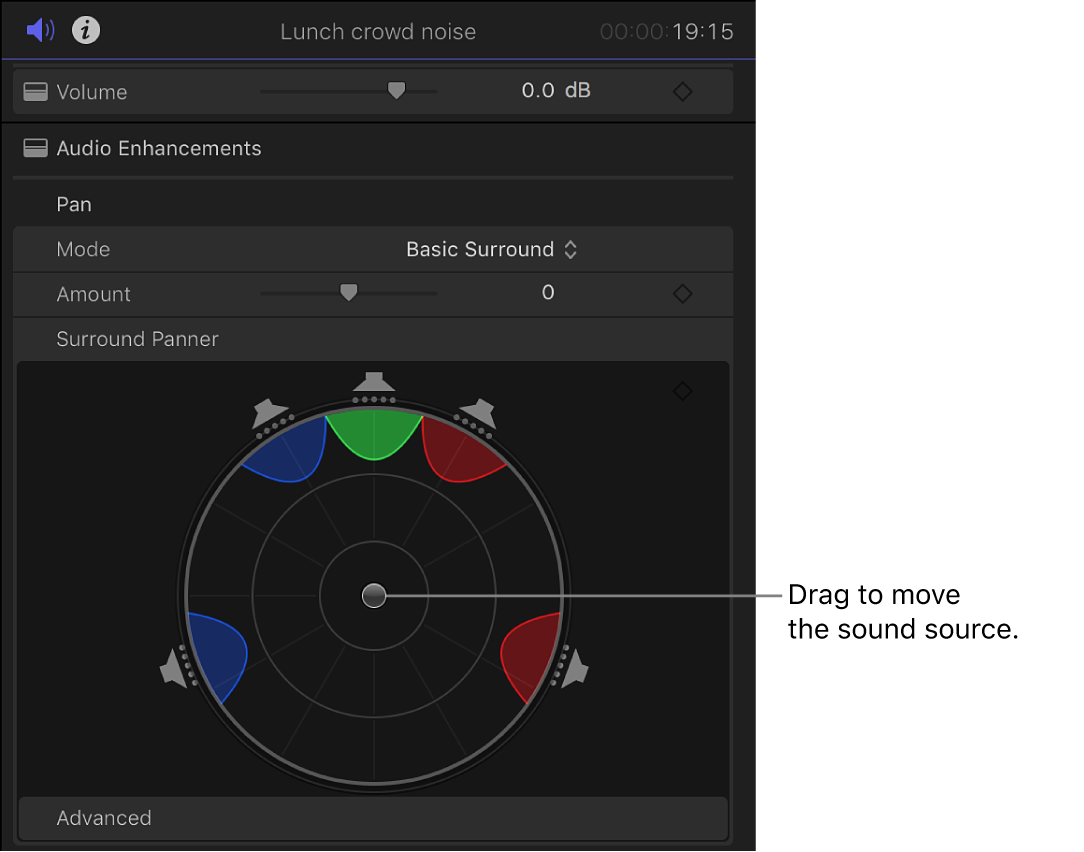
Para devolver el control a la posición central, haz doble clic sobre él.
Realizar ajustes avanzados: Bajo el “Control de balance surround”, haz clic en Mostrar en la sección Avanzado y, a continuación, arrastra los reguladores para ajustar cualquiera de los siguientes parámetros:
Original/descodificado: Ajusta el balance entre las señales original y descodificada. El regulador se puede ajustar entre -100 (solo señal original) y 100 (solo señales central y surround descodificadas). En el 0 la señal se balancea uniformemente entre las señales original y descodificada.
Ambiental/directo: Ajusta el balance entre las señales central y surround descodificada. El regulador se puede ajustar entre -100 (solo señal surround) y 100 (solo señal central). En el 0 la señal se balancea uniformemente entre las señales central y surround.
Anchura surround: Especifica cuánta separación (en dB) hay entre las señales surround descodificadas. A 0 dB, hay una separación completa entre las señales central y surround, pero cada señal surround es mono. Para aumentar el efecto estéreo en los canales surround izquierdo y derecho, puedes aumentar el valor del parámetro. Esto también produce que parte de la señal se desvíe del canal central a los canales surround.
Canal LFE: Ajusta la señal de los efectos de baja frecuencia (subwoofer) entre -1 (no se envía señal al canal LFE) y 1 (toda la señal se envía al canal LFE). Cuando el regulador está centrado en 0, la señal se distribuye uniformemente entre los cinco canales y el canal LFE.
Giratorio: Hace girar todas las señales surround a izquierda y derecha de forma circular. Cuando el regulador está en el extremo derecho o izquierdo (-180 grados o 180 grados, respectivamente), la señal surround se gira hacia el canal central y la señal central se gira hacia los canales surround. A 0 grados (el centro del regulador) no hay rotación.
Extensión estéreo: Ajusta la cantidad de efecto estéreo desde los canales izquierdo y derecho a los altavoces central y surround.
Atenuar/contraer: Ajusta la forma en que se implementa el efecto de balance. En el 0, las señales fuente son atenuadas (lo que significa que las señales del canal original se hacen más fuertes y suaves pero realmente no se desvían a otros canales). En el 100, las señales fuente se contraen (lo que significa que las señales del canal original no se modifican en volumen, sino que se trasladan a los otros canales en la dirección del balance).
Balance central: Ajusta el balance entre las señales central y surround. El regulador se puede ajustar entre -100 (toda la señal central se envía a los canales surround) y 100 (todas las señales surround se envían al canal central). En el 0 la señal se balancea uniformemente entre los canales central y surround.
Cuando se realizan ajustes en los parámetros avanzados, el ajuste “Modo balance” indica que se ha editado.
Restablecer los ajustes de balance
En Final Cut Pro, realiza una de las siguientes operaciones:
Restablecer un modo de balance editado: Haz clic en el menú desplegable “Modo balance” y selecciona otro preajuste. El regulador “Nivel de balance” no se ve afectado.
Restablecer los ajustes solo en el “Control de balance surround”: Sitúa el puntero en la sección “Control de balance surround” del inspector de audio y, a continuación, haz clic en el botón Restablecer
 que aparece a la derecha.
que aparece a la derecha.Restablecer todos los ajustes: Sitúa el puntero en la fila Balance del inspector de audio y haz clic en el botón Restablecer
 que aparece a la derecha.
que aparece a la derecha.
Puedes supervisar los niveles de los canales de sonido estéreo y surround utilizando los medidores de audio.
Nota: Si añades un clip con audio mono a un proyecto estéreo, Final Cut Pro reproduce el audio mono en los canales izquierdo y derecho, y esto se puede ver en los indicadores de audio estéreo del proyecto.